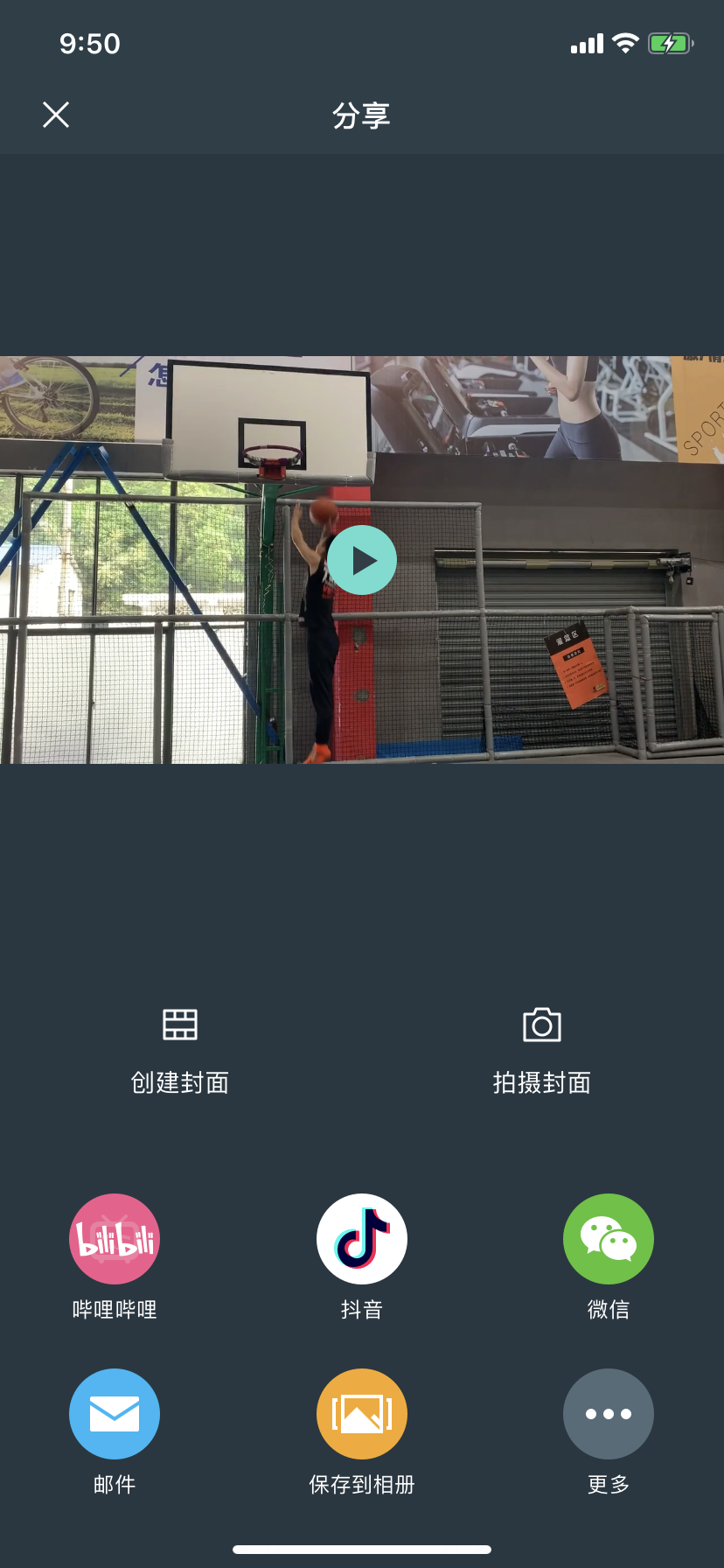不论是快手还是抖音,视频网站的火热引起了大家的关注,甚至连七八十岁的老人家也玩起了视频平台,真是开启了全民录像的时代。录像的过程中,经常会出现一个视频没录完,被打断了,或者是需要换环境,接着录,有时也为了将很长的录像剪辑成为三至五分钟的、比较适合视频网站的长度。这就需要利用简单、容易上手的软件,进行视频画面的剪辑了。万兴喵影就是这么一款接地气,一分钟学会视频剪辑的软件。
一、使用喵影工客户端
1、打开万兴喵影软件,点击“媒体库”,出现本地文件夹,选择视频,双击导入。也可以点击界面左上角“文件”,“导入媒体文件”,选择视频添加,视频就上传到了媒体库。

2、将两段或者多段视频素材使用鼠标拖拽添加到时间编辑轴上,双击时间轴中的视频,视频就出现在万兴喵影界面右上角的编辑框内。观看画面,在需要剪辑的地方,按“暂停”。
3、点击界面下方视频轴的“剪刀”符号,可以从此处剪断视频。继续播放,至合适的位置再点击“剪刀”。新增视频素材,或剪辑素材,重复以上操作。
4、不需要的素材,将鼠标放在上面点击一下,再点击素材轨道上方的“垃圾桶”图表,可以删掉。

5、在界面下方的编辑轴位置,按住鼠标,拉动素材调整前后次序,在波纹编辑开启状态中,视频片段排列会自动吸附,也可以将波纹编辑状态关闭。
6、点击界面最上方的“导出”,选择“导出到本地”。;式选择“MP4”或者其他视频类型,右侧“导出到本地”位置,重新拟定“名称”,选择好“保存位置”的文件夹地址。点击右下角“导出”,就可以保存。

二、使用万兴喵影APP
如果身边没有电脑,又要对视频进行快速的剪辑合并,此时我们可以使用万兴喵影APP,在手机上对视频进行快速的分割、合并。
1、打开万兴喵影APP,点击中间的红色按钮,将相册中拍摄好需要合并的视频片段选中,导入到软件中,进入下一个界面。
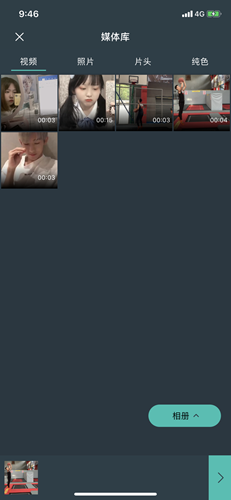
2、在编辑界面中,点击预览框下方视频小图中的“绿色笔”图标,进入编辑界面
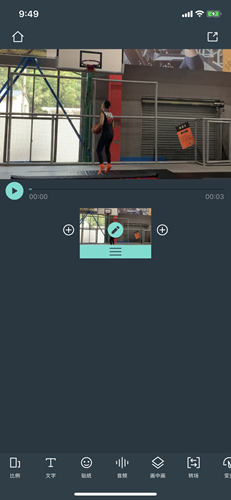
3、在界面中,可以选择对视频进行剪辑,选取所需保留片段;分割即是将视频分割成多个不同片段,以及其他截图、裁剪、旋转、音量调节等操作。
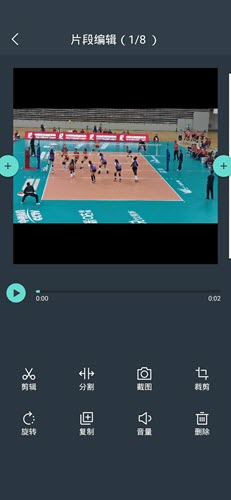
4、所有视频片段重复以上两步操作,完成片段剪辑后,在主剪辑界面中,长按视频片段,选中后移动视频片段调换位置。
5、最后点击右上角“导出”按钮,渲染导出视频保存到相册中,或者直接在万兴喵影提供的分享入口中,分享到其他社交平台中。